Illustrator绘制大气典雅的灯光背景效果图(2)
文章来源于 优设,感谢作者 ChloeRowe林雅诺 给我们带来经精彩的文章!设计教程/矢量教程/Illustrator教程2015-10-21
4. 确保矩形的副本在最顶层,保持矩形对象的被选中状态,填充渐变,参数设置如下图所示: 亮灰 (R=230, G=230, B=230) 暗灰 (R=51, G=51, B=51) 改变图层混合模式:正片叠底,透明度100% 5. 现在创建另一个背景元素
4. 确保矩形的副本在最顶层,保持矩形对象的被选中状态,填充渐变,参数设置如下图所示:
亮灰 (R=230, G=230, B=230)
暗灰 (R=51, G=51, B=51)
改变图层混合模式:正片叠底,透明度100%
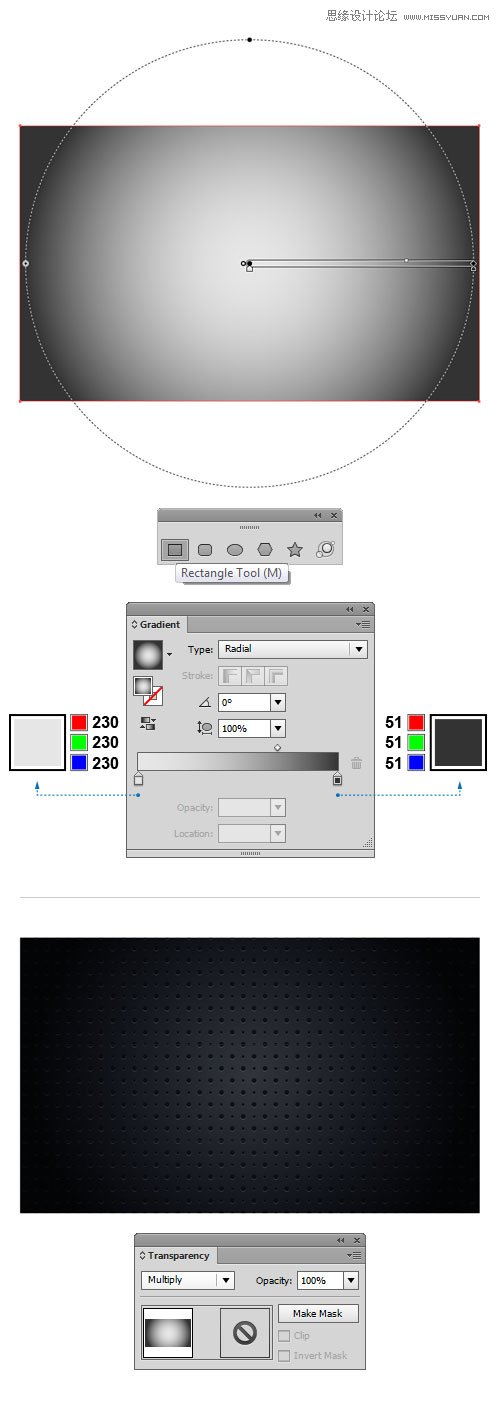
5. 现在创建另一个背景元素。矩形工具,然后画一个矩形,其大小大概是 850 x 225px。
打开颜色面板,设置填充颜色为黑色(R=15, G=18, B=27),对象>变换>缩放,出现新的对话框。
设置如下图所示:
不等比:
水平:100%
垂直:86%,点击“复制”,然后再次执行变换 (Ctrl+D) ,可以快速复制之前被改变的图形对象。
现在我们有三个大小不同的矩形,一个放置在另一个的上面。选择矩形序列堆里的第二个矩形,
然后填充渐变,参数设置如下图所示:
黑灰色(R=54, G=57, B=66)
黑色 (R=15, G=18, B=27)
最后,留下第三个矩形(顶部对象)不变。
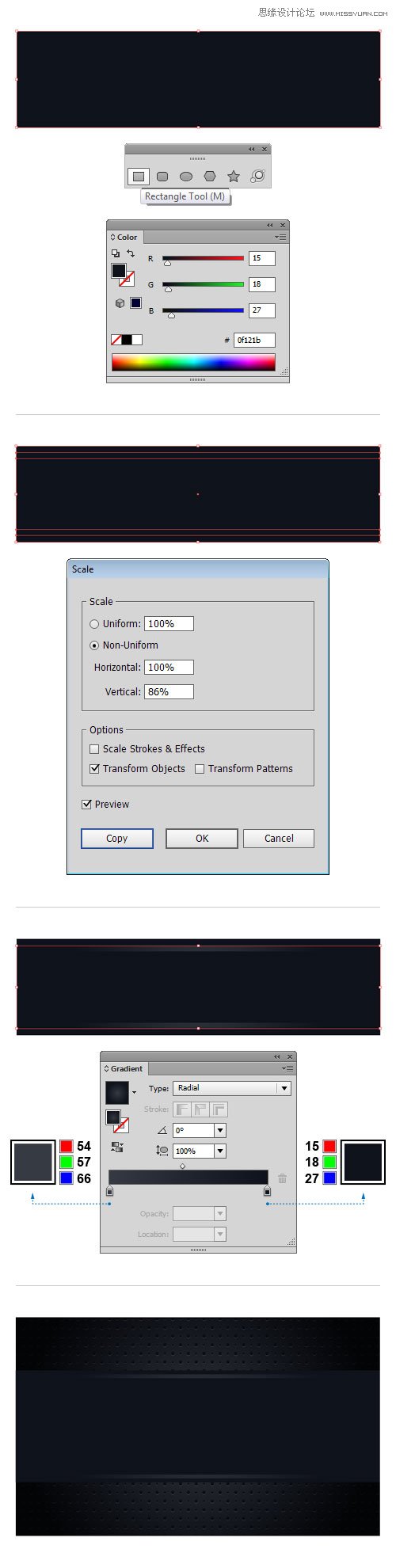
 情非得已
情非得已
推荐文章
-
 Illustrator绘制扁平化风格的建筑图2020-03-19
Illustrator绘制扁平化风格的建筑图2020-03-19
-
 Illustrator制作扁平化风格的电视机2020-03-18
Illustrator制作扁平化风格的电视机2020-03-18
-
 Illustrator绘制渐变风格的建筑场景插画2020-03-12
Illustrator绘制渐变风格的建筑场景插画2020-03-12
-
 佩奇插画:用AI绘制卡通风格的小猪佩奇2019-02-26
佩奇插画:用AI绘制卡通风格的小猪佩奇2019-02-26
-
 插画设计:AI绘制复古风格的宇航员海报2019-01-24
插画设计:AI绘制复古风格的宇航员海报2019-01-24
-
 房屋插画:AI绘制圣诞节主题的房屋插画2019-01-21
房屋插画:AI绘制圣诞节主题的房屋插画2019-01-21
-
 圣诞插画:AI绘制简约风格圣诞节插画2019-01-21
圣诞插画:AI绘制简约风格圣诞节插画2019-01-21
-
 灯塔绘制:AI绘制的灯塔插画2019-01-21
灯塔绘制:AI绘制的灯塔插画2019-01-21
-
 时尚船锚:AI绘制鲜花装饰的船锚图标2019-01-18
时尚船锚:AI绘制鲜花装饰的船锚图标2019-01-18
-
 扁平宝箱图形:AI绘制游戏中常见的宝箱2019-01-18
扁平宝箱图形:AI绘制游戏中常见的宝箱2019-01-18
热门文章
-
 Illustrator制作复古风格的邮票效果2021-03-10
Illustrator制作复古风格的邮票效果2021-03-10
-
 Illustrator绘制扁平化风格的室内效果图
相关文章15042020-03-19
Illustrator绘制扁平化风格的室内效果图
相关文章15042020-03-19
-
 小猪插画:用AI绘制可爱的小猪插画
相关文章5642019-02-15
小猪插画:用AI绘制可爱的小猪插画
相关文章5642019-02-15
-
 灯塔绘制:AI绘制的灯塔插画
相关文章6922019-01-21
灯塔绘制:AI绘制的灯塔插画
相关文章6922019-01-21
-
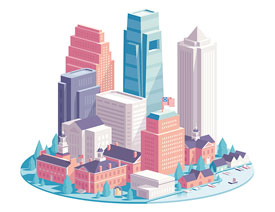 Illustrator绘制时尚的城市建筑效果图
相关文章13432018-09-07
Illustrator绘制时尚的城市建筑效果图
相关文章13432018-09-07
-
 Illustrator绘制时尚大气的多彩渐变插画
相关文章11142018-07-23
Illustrator绘制时尚大气的多彩渐变插画
相关文章11142018-07-23
-
 Illustrator绘制北极冰川效果图
相关文章4852018-04-16
Illustrator绘制北极冰川效果图
相关文章4852018-04-16
-
 Illustrator绘制唯美的冬季插画效果图
相关文章4822018-03-05
Illustrator绘制唯美的冬季插画效果图
相关文章4822018-03-05
-
 Illustrator绘制简约风格的欧式餐具效果图
相关文章12252017-12-06
Illustrator绘制简约风格的欧式餐具效果图
相关文章12252017-12-06
